ArcGIS Daten mit vorhandenen Excel Daten verbinden
Ziel: Anlegen einer Datenverbindung zwischen einem ArcGIS Dataset und einer bestehenden Excel-Tabelle
1. Geben Sie die ArcGIS Feature-Class oder Tabelle an, für die eine Verbindung erstellt werden soll.
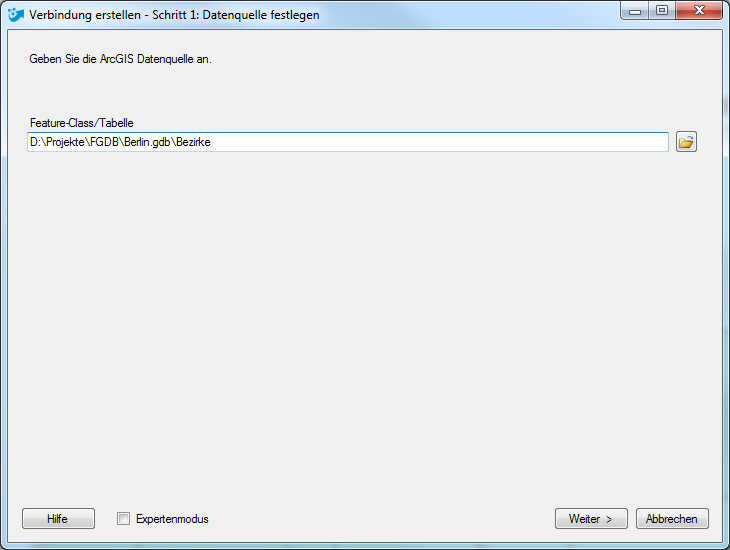
Drücken Sie jetzt auf "Weiter >".
2. Im zweiten Schritt wählen Sie "ArcGIS Daten mit vorhandenen Excel Daten verbinden"
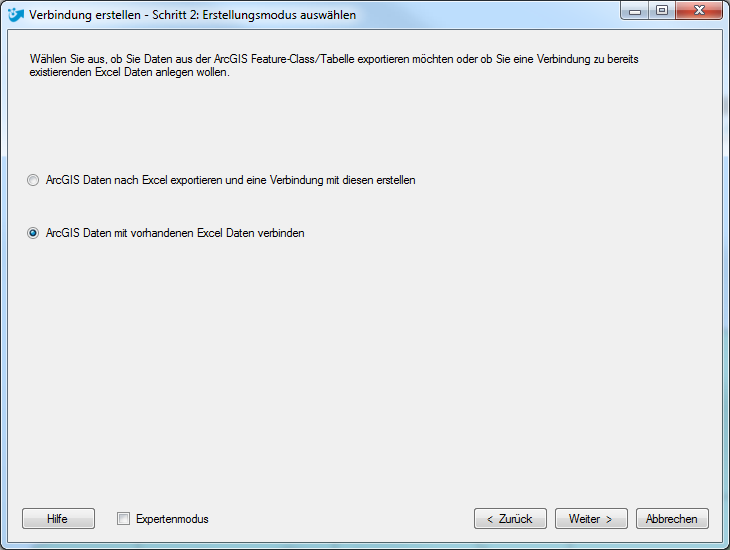
Drücken Sie jetzt auf "Weiter >".
3. Legen Sie das Verbindungsziel, also die bestehende Excel Datei, das Arbeitsblatt mit Ihren Daten und den Tabellenursprung Ihrer Tabelle fest.
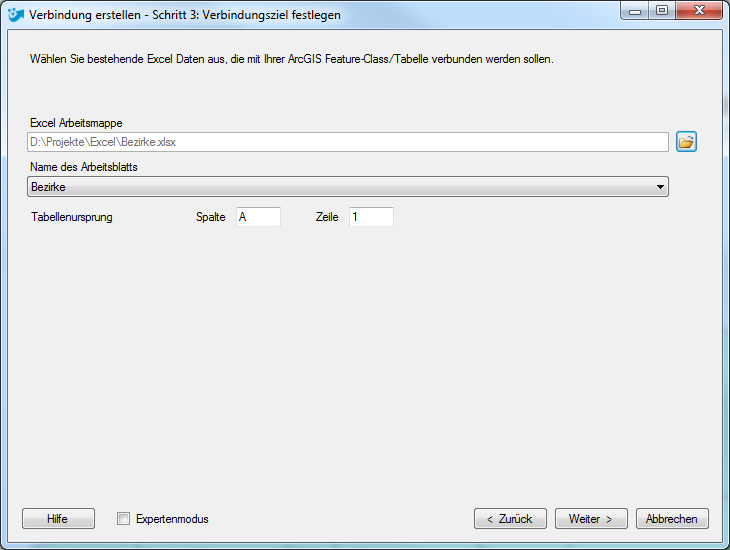
Drücken Sie jetzt auf "Weiter >".
4. Wählen Sie die Schlüsselspalten aus, die verwendet werden sollen, um Ihre ArcGIS und Excel Daten miteinander zu verbinden.
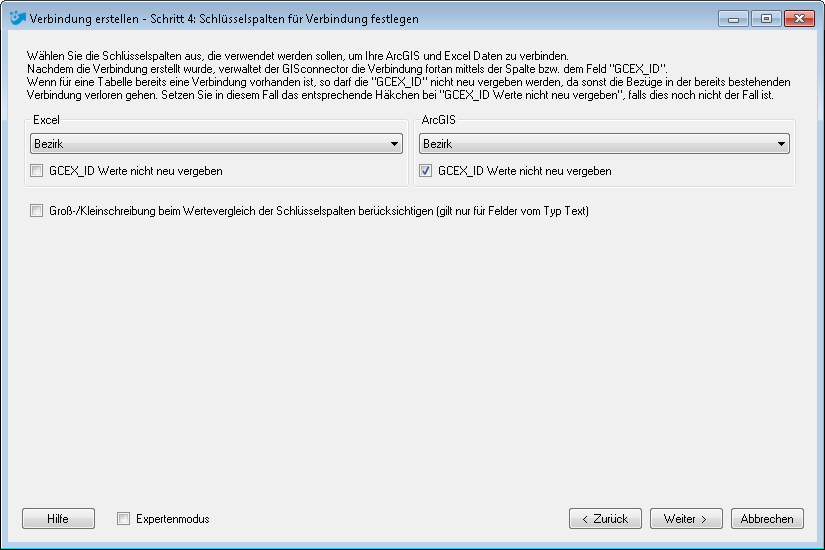
Drücken Sie jetzt auf "Weiter >".
Wenn Sie den Expertenmodus aktiviert haben, können Sie noch festlegen, welche Spalten nach Excel exportiert werden sollen
und das Übertragungsverhalten für Spalten und Zeilen des GISconnector einstellen. Wenn Sie den Expertenmodus nicht verwenden,
4. Geben Sie im letzten Schritt noch einen Namen für Ihre Verbindung an oder verwenden Sie den vorgegebenen Namen.
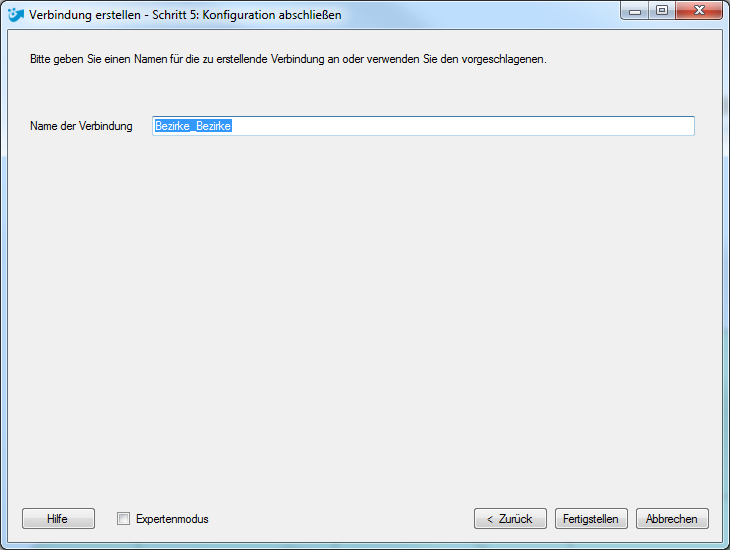
Bestätigen Sie mit "Fertigstellen".

